Wie zählt man zwischen zwei zahlen?
In Excel können Sie mit der ZÄHLENWENN-Funktion zwischen zwei Zahlen zählen. Mit der COUNTIFS-Funktion können Sie eine Obergrenze für Zahlen und eine Untergrenze angeben, um einen Bereich von zu zählenden Zahlen zu erstellen. Im folgenden Beispiel haben wir eine Liste von Namen mit Altersangabe. Jetzt müssen wir Menschen zweier Altersstufen, also zweier Zahlen, zählen.
Holen Sie sich die Excel-Datei
Herunterladen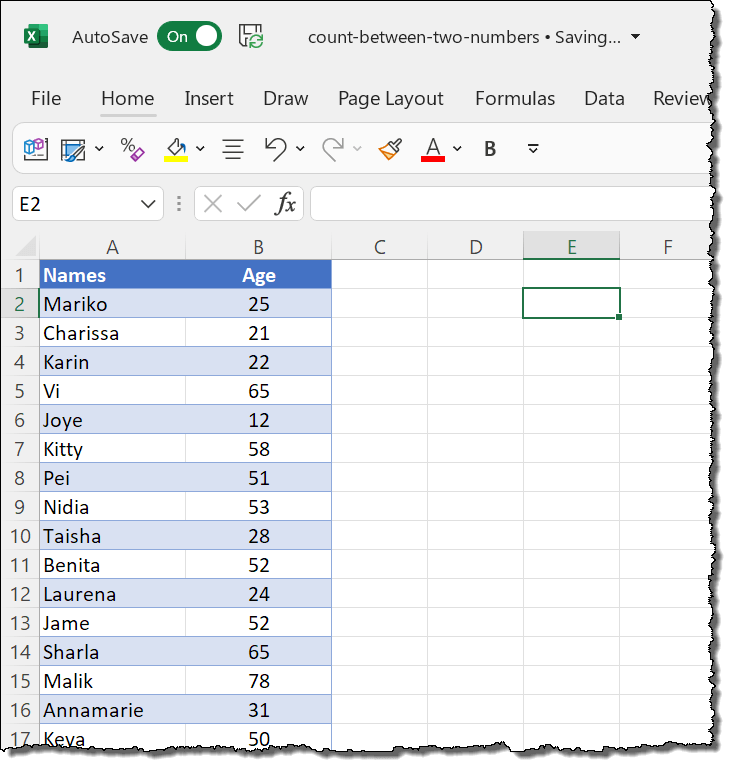
Verwenden Sie COUNTIFS, um zwischen zwei Zahlen zu zählen
Mit den folgenden Schritten können Sie Formeln mit ZÄHLENWEGEN erstellen, um Zahlen zwischen 10 und 25 zu zählen.
- Geben Sie zunächst „=COUNTIS(“ in Zelle C1 ein.
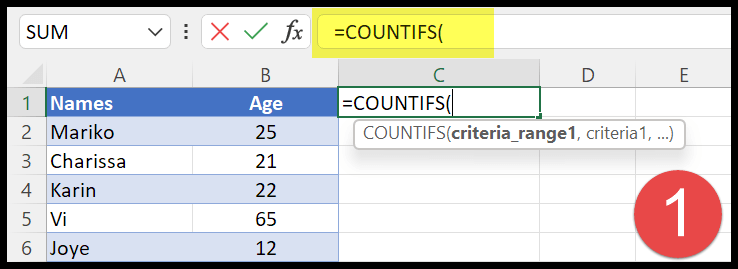
- Beziehen Sie sich anschließend auf den Bereich, aus dem Sie die Werte zählen möchten.
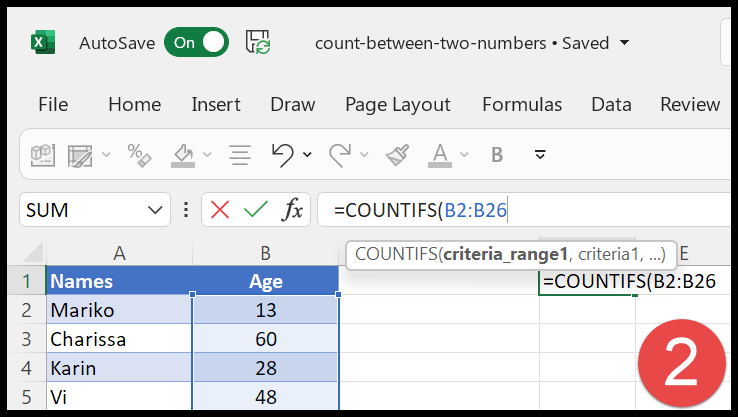
- Dann müssen Sie die oberste Zahl mithilfe des Ober- und Gleichheitszeichens angeben.
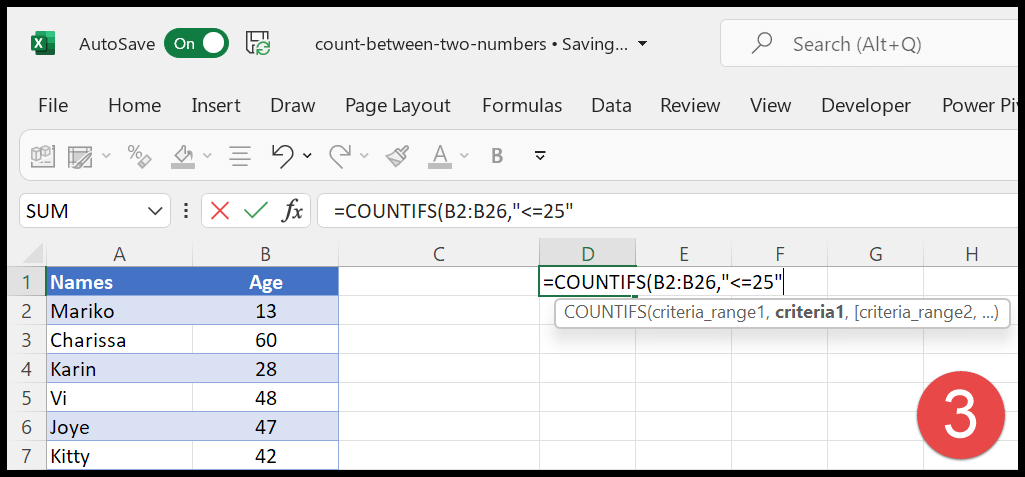
- Auch hier müssen Sie sich auf den Zahlenbereich in Kriterium2 beziehen.
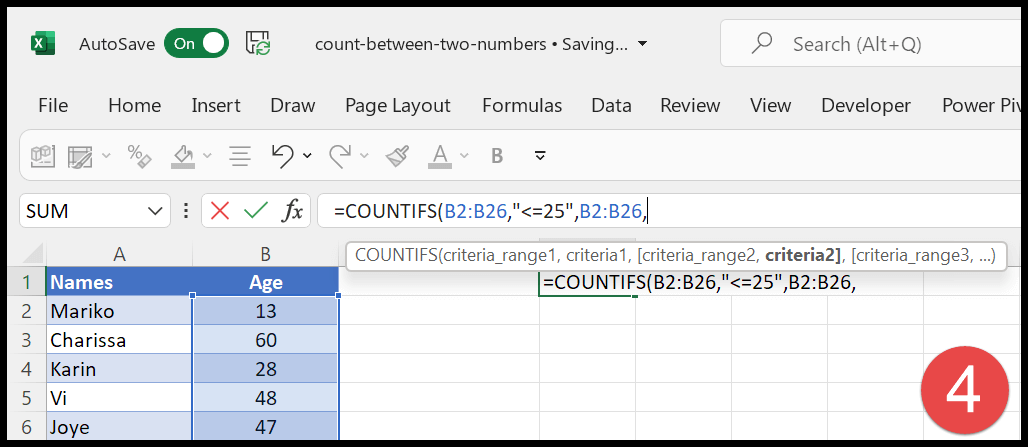
- Verwenden Sie am Ende das Kleiner- und Gleichheitszeichen, um eine Zahl kleiner als 10 im Zählbereich anzugeben.
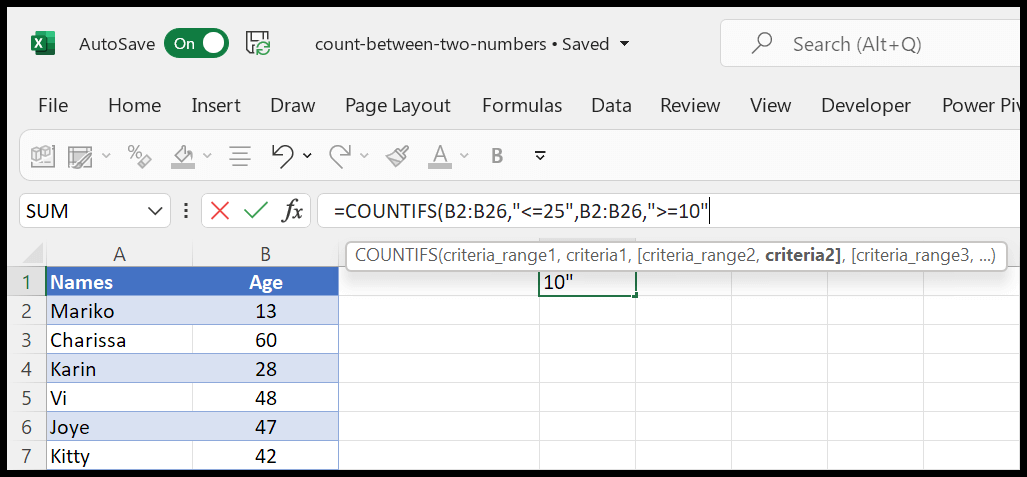
=COUNTIFS(B2:B26,"<=25",B2:B26,">=10")COUNTIFS kann mehrere Kriterien übernehmen und darauf basierend Werte zählen. Um diese Formel zu verstehen, müssen wir sie in zwei Teile teilen.
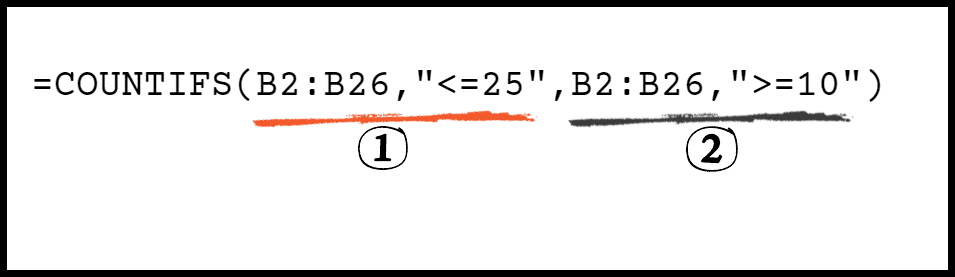
- Zunächst geben Sie den Bereich, aus dem Sie Zahlen zählen möchten, und die oberste Zahl mithilfe der Größer- und Gleichheitszeichen an.
- Anschließend legen Sie die untere Zahl und den Zahlenbereich fest.
Holen Sie sich die Excel-Datei
HerunterladenVerwenden von SUMPRODUCT zum Zählen von Zellen zwischen zwei Zahlen
Sie können die Funktion SUMPRODUCT auch verwenden, um die Anzahl der Zellen zwischen zwei Zahlen zu zählen. In dieser Formel müssen wir die INT-Funktion mit SUMPRODUCT verwenden. Siehe die Formel unten:
=SUMPRODUCT(INT(B2:B26>=10), INT(B2:B26<=25))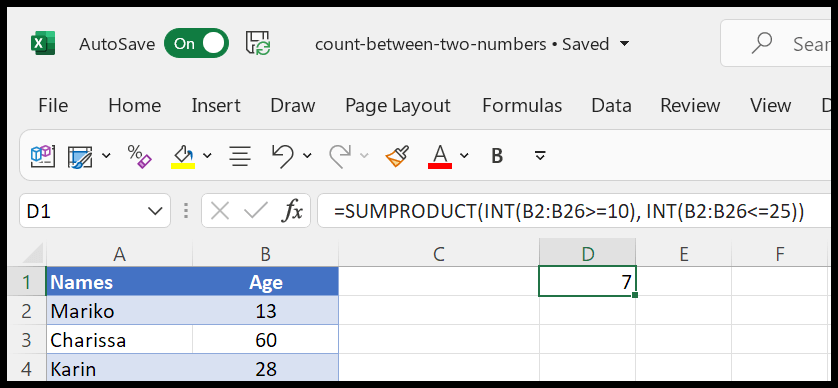
Um die Formel zu verstehen, müssen wir sie dividieren:
In der ersten INT-Funktion haben wir den Zellbereich verwendet, aus dem wir Zahlen zählen möchten. Und >=-Zeichen beziehen sich nur auf Zahlen größer oder gleich 10. Und es wird ein Array zurückgegeben, das alle Zahlen größer als 10 mit 1 zeigt.
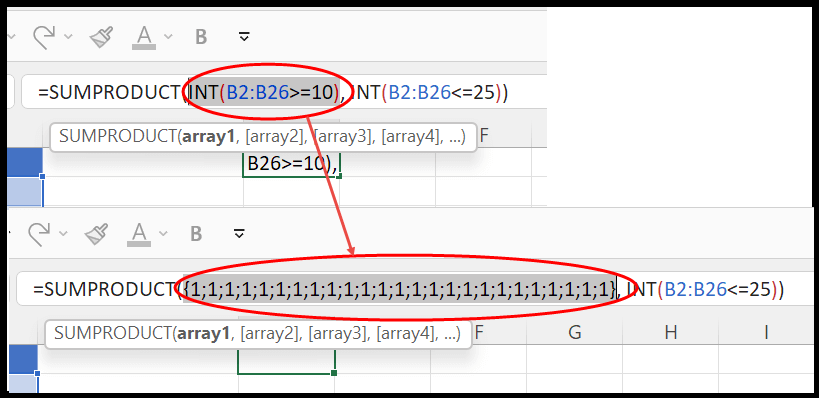
Und in der zweiten INT-Funktion haben Sie wieder denselben Bereich, der Zahlen kleiner und gleich 25 berücksichtigt.
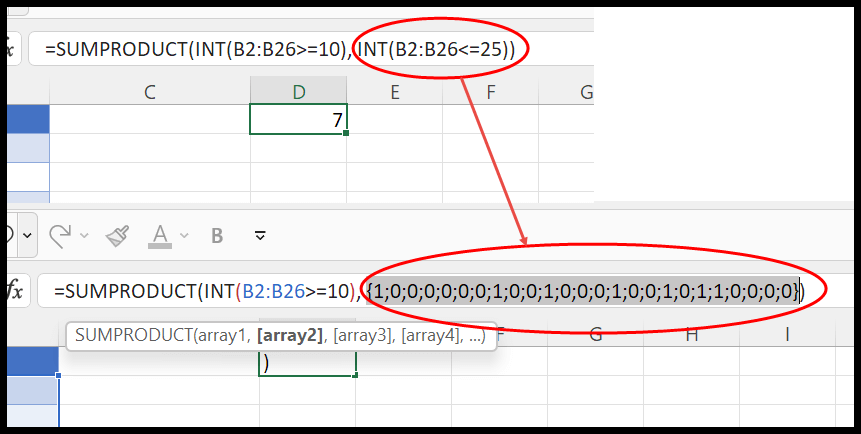
Mit den beiden INT-Funktionen haben Sie zwei verschiedene Arrays. Im ersten Fall haben Sie 1 für jede Zahl größer oder gleich 10 und im zweiten Fall 1 für Werte kleiner oder gleich 25.

Am Ende,
- SUMPRODUCT multipliziert jeden Wert im ersten Array mit dem Wert im zweiten Array und Sie erhalten ein Wertearray, das Zahlen zwischen 10 und 25 darstellt.
- Und danach die Summe dieser Werte aus dem Array zurückgeben.